Meklēšanas automātiskā pabeigšana ir funkcija, kas piedāvā dažādas iespējas, no kurām izvēlēties, rakstot tekstu adreses joslā. Lai iegūtu sīkāku informāciju, skatiet zemāk redzamo ekrānuzņēmumu:
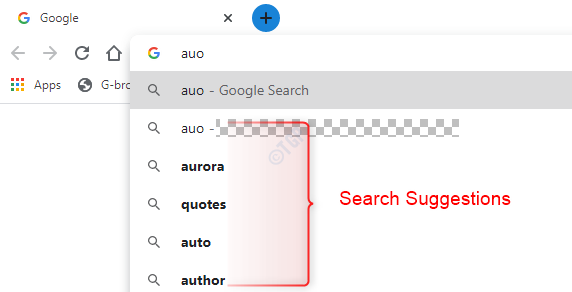
Ja vēlaties meklēt kaut ko no dotajiem ieteikumiem, varat vienkārši noklikšķināt uz tā, nevis pilnībā ierakstīt. Lai gan šī funkcija lielākoties ir noderīga, dažos gadījumos tā ir kaitinoša, un jūs vienkārši vēlaties no tās atbrīvoties. Iesniegtie ieteikumi ir balstīti uz jūsu meklēšanas vēsturi, atrašanās vietu utt., Ko veicis noklusējuma meklēšanas nodrošinātājs (t.i., Google pārlūks Chrome). Tas nozīmē, ka viss, kas jums ir drukāts un meklēja tiek nosūtīti meklēšanas pakalpojumu sniedzējam. Lai gan tas lielā mērā uzlabo lietotāju pieredzi, tas arī traucē jūsu privātumu. Jūs nevarat izvairīties no tā, ka jūsu meklējumi tiek nosūtīti meklēšanas pakalpojumu sniedzējam. Bet jūs varat izvairīties no drukātā teksta nosūtīšanas meklētājprogrammai, vienkārši pārlūkprogrammā atspējojot meklēšanas automātiskās pabeigšanas funkciju.
Šajā rakstā ļaujiet mums uzzināt, kā pārlūkā Google Chrome atspējot funkciju Search Auocomplete.
Veicamās darbības:
1. darbība: atveriet pārlūku Google Chrome.
2. darbība: no loga augšējā labajā stūrī
- Noklikšķiniet uz izvēlnes
- Izvēlieties Iestatījumi

3. solis: Kreisās puses izvēlnē izvēlieties Privātums un drošība
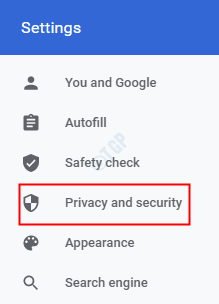
4. solis: Tagad labās puses izvēlnē izvēlieties Sinhronizēt un Google pakalpojumus
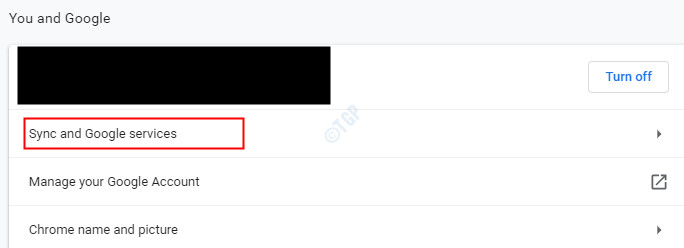
5. solis: Zem Citi Google pakalpojumi sadaļa, pārslēgt izslēgšanas poga (tagad poga parādīsies pelēcīgā krāsā) Automātiski pabeigt meklēšanu un vietrāžus URL
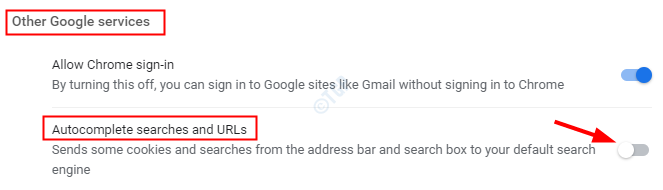
Turpmāk meklēšanas automātiskās pabeigšanas funkcija tiks atspējota.
Tas ir viss. Mēs ceram, ka tas ir bijis informatīvs. Paldies par lasīšanu.

